Данная статья является частью цикла статей FM8
Условности Mac и Windows
Операции FM8 под Mac или Windows почти идентичны, имеются только некоторые незначительные различия связанные с тем, как две операционные системы обрабатывают системные файлы и клавиатуру. Основные команды приведены Windows. Для Mac, когда в тексте говорится, "правой кнопкой мыши", вы также можете использовать Ctrl+правой кнопкой мыши.
Кнопки и переключатели
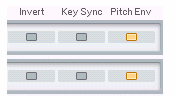
Нажмите один раз на кнопку или переключатель, чтобы активировать его, нажмите ещё раз, чтобы отменить выбор или отключить. Активный переключатель изменит свой цвет на оранжевый.
Фейдеры и ручки
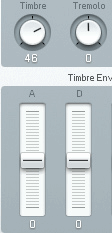
Чтобы изменить настройку фейдера или ручки, щёлкните по ней мышью и перетащите её вверх или вниз, чтобы изменить значение. Для тонкой настройки, нажмите клавишу Shift до перемещения элемента и удерживайте клавишу Shift при перемещении ползунка. Вы также можете дважды щёлкнуть по значению для прямого редактирования.
Двойной щелчок по параметру сбрасывает его в значение по умолчанию.
Числовые значения
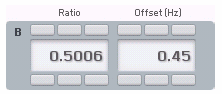
Для настройки значения, нажмите по числу. Перетащите мышь вверх или вниз, чтобы изменить значение. Когда есть как и ползунок так и числовое значение, вы получите более высокое разрешение, перетащив числовое значение. Удерживайте клавишу Shift, чтобы получить ещё более высокое разрешение.
Для настройки параметров Ratio и Offset перетащите то число которое вы хотите изменить. Если вы перетащите на 10ю цифру, значение изменится в 10.
Если числовое значение имеет кнопки выше и ниже, при нажатии по верхней кнопке это поднимает значение на единицу, и при нажатии на нижнюю кнопку это понизит значение на единицу. Нажатие и удерживая этих кнопок позволяет менять значения с умеренной скоростью.
Вы также можете дважды щёлкнуть по значению и ввести новое с помощью компьютерной клавиатуры.
Всплывающие меню
В FM8 есть два типа всплывающих меню. Первый тип для меню предустановок, такого как для выбора формы сигнала операторов. Другое меню можно найти в разделе выбор шаблонов для огибающих, арпеджиатора или алгоритма.
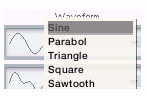
Для обоих типов меню нажмите по треугольнику откроет меню, а нажмите по соответствующему пункту загрузит его.
FM матрица
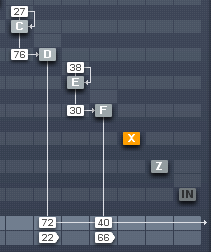
В матрице доступны следующие операции мышью и команды клавиатуры:
- Нажатие по оператору выбирает соответствующую страницу оператора.
- Щелчок правой кнопкой мыши (Mac: Ctrl+правой кнопкой мыши) по операторам включает и выключает их.
- Shift+щелчок правой кнопкой мыши (Mac: Shift+Ctrl+правой кнопкой мыши) по операторам X и Z включает и выключает обход (если оператор X/Z активен).
Построение собственных алгоритмов матрицы это непростая задача:
- Чтобы отправить выход одного оператора на вход другому оператору, представьте себе линию, идущую вниз от первого оператора. Представьте себе вторую линию, идущую в право, к целевому оператору.
- Нажмите и удерживайте на стыке этих двух воображаемых линий, на заднем плане синего поля.
- Перетащите вверх. Сейчас воображаемые линии создают окно с численным значением. Это позволяет контролировать уровень модулятора подающегося на носитель. Перетаскивайте до тех пор пока число не покажет нужный уровень.
- Любой оператор может иметь обратную связь не только на себя, но и на любой другой оператор. Чтобы создать обратную связь от одного оператора к другому, представьте себе линию, идущую вверх от первого оператора и вторую линию, идущую влево, к целевому оператору.
- Нажмите и удерживайте на стыке этих двух воображаемых линий.
- Перетащите вверх. Сейчас воображаемые линии создают окно с численным значением, которое действует как регулятор громкости. Перетаскивайте до тех пор пока число не покажет нужный уровень.
- Для удаления связи, перетащите его значение до 0 или просто дважды щёлкните по нему.
Графические интерфейсы
В FM8 есть некоторые особенности графического интерфейса.
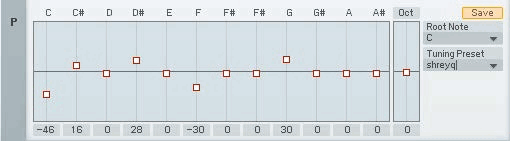
Поле окна редактор микроподстройки действует как связка фейдеров. Нажмите по маленьким квадратам и перетащите мышь вверх и вниз, чтобы изменить настройку ноты.
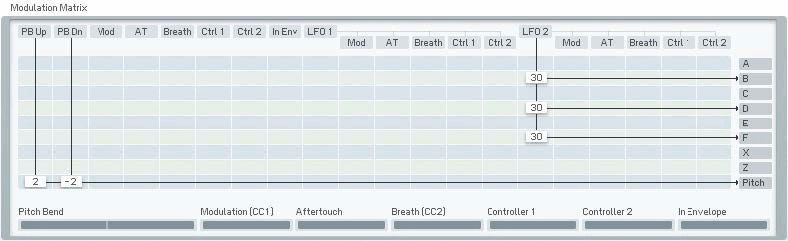
Другой графический интерфейс можно найти в окне модуляций. Он работает по аналогии с FM матрицей:
- Для посыла выхода источника модуляции к целевому входу, представьте себе линию, идущую вниз от источника. Представьте себе вторую линию, идущую в право, к цели.
- Нажмите и удерживайте на стыке этих двух воображаемых линий, на заднем плане.
- Перетащите вверх. Сейчас воображаемые линии создают окно с численным значением. Это позволяет контролировать количество модуляции применяемой к цели. Перетаскивайте до тех пор пока число не покажет нужный уровень.
Количество модуляции может быть положительными и отрицательными.
Огибающие
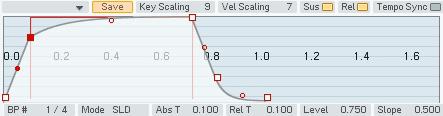
Некоторые параметры, такие как огибающие, отображаются графически в виде кривых и линий с точками.
- Чтобы изменить форму огибающей, щелкните по точке с помощью мыши, и перетащите точку в новую позицию.
- Чтобы создать новую точку, щёлкните правой кнопкой мыши, где вы хотите, чтобы появилась точка.
- Перетащите ручку склона вверх или вниз, чтобы изменить наклон огибающей между точками.
- Чтобы удалить точку, щёлкните по ней правой кнопкой мыши.
- Шкала находящаяся за огибающей откалибрована в секундах. Если огибающая простирается дальше видимого диапазона, нажмите по синему фоне и перетащите влево или вправо, чтобы увидеть другой диапазон шкалы.
- Нажатие по фону и переместите мышь вверх или вниз для увеличения и уменьшения масштаба.
Дважды щёлкните по фону для того чтобы огибающая соответствовала в видимой части шкалы.
Страницы и закладки
Большинство окон которые вы найдёте в FM8 это редакторы, которые переключаются с помощью навигатора и заполняют область редактирования. В некоторых из них (как в браузере) вы также найдёте специальные кнопки, называемые вкладками. Нажатие по ним переключает окно в другой режим, отображая другую страницу управления.

